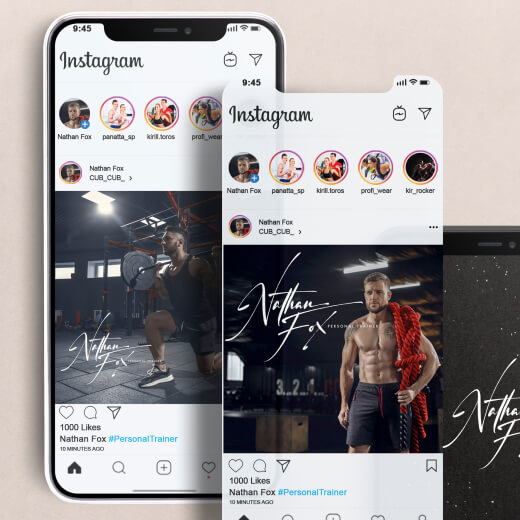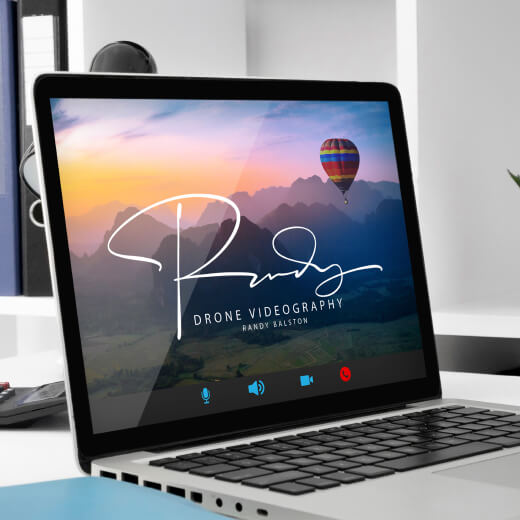Znak wodny do zdjęć online
Nasz darmowy kreator znaków wodnych pozwala łatwo dodawać tekst do zdjęć, tworzyć niestandardowe znaki wodne i chronić swoje prace online.

Plany i ceny aplikacji Photo Watermark Maker
Uaktualnij do Photo Watermark Maker Pro, aby usunąć wszystkie ograniczenia i uzyskać dostęp do wszystkich funkcji Pro.
Jak dodać znak wodny do zdjęć?
Dodaj swoje zdjęcie lub wybierz je z biblioteki zdjęć stockowych dostępnych za darmo.
Artlogo Watermarq zawiera ogromną kolekcję darmowych teł dla banerów mediów społecznościowych, stopek e-mail i obrazów.
Każdy baner jest tworzony przez profesjonalnego projektanta i dzielony na kategorie zadań i domen.
Dodaj swoje zdjęcie lub wybierz je z biblioteki zdjęć stockowych dostępnych za darmo.
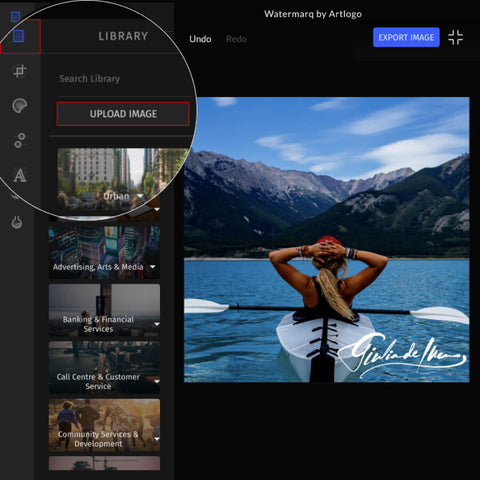
Artlogo Watermarq zawiera ogromną kolekcję darmowych teł dla banerów mediów społecznościowych, stopek e-mail i obrazów.
Każdy baner jest tworzony przez profesjonalnego projektanta i dzielony na kategorie zadań i domen.
Kadrowanie i zmiana rozmiaru zdjęcia na Instagram / Facebook / Twitter
Nasza aplikacja obsługuje takie funkcje jak przycinanie i zmiana rozmiaru postów na Instagramie (kwadratowych i poziomych), historii, profili na Facebooku, tytułu, postów w kanale wiadomości i innych popularnych rozdzielczości.
Kadrowanie i zmiana rozmiaru zdjęcia na Instagram / Facebook / Twitter
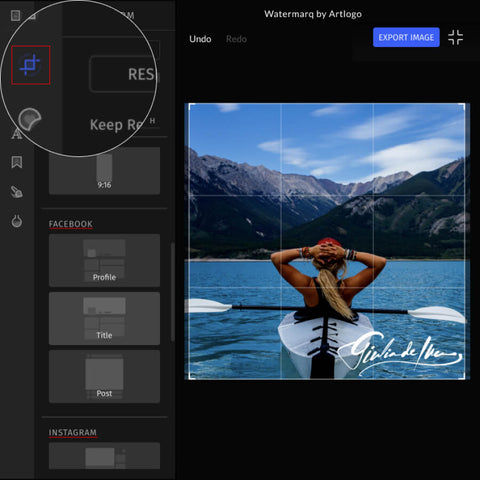
Nasza aplikacja obsługuje takie funkcje jak przycinanie i zmiana rozmiaru postów na Instagramie (kwadratowych i poziomych), historii, profili na Facebooku, tytułu, postów w kanale wiadomości i innych popularnych rozdzielczości.
Dodaj tekst do zdjęcia i znak wodny logo
Po przesłaniu zdjęcia dodaj do niego tekst lub spersonalizuj je za pomocą własnego znaku wodnego. Dodaj do zdjęcia swoje imię i nazwisko lub nazwę firmy. Możesz też przesłać logo firmy jako obraz i dodać je do zdjęcia.
Kreator znaków wodnych Artlogo umożliwia szybkie dodawanie tekstu do zdjęć i dostosowywanie jego wyglądu poprzez regulację rozmiaru, przezroczystości i położenia.
Dodaj tekst do zdjęcia i znak wodny logo
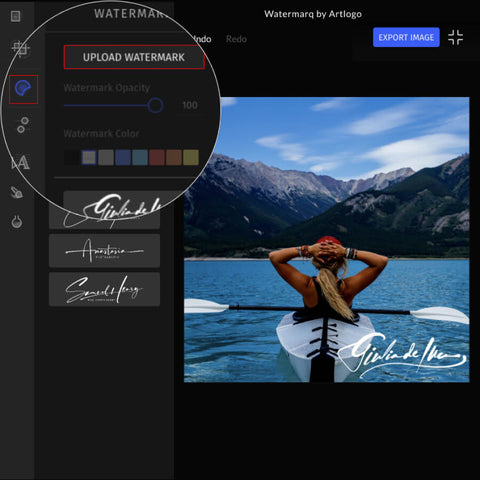
Po przesłaniu zdjęcia dodaj do niego tekst lub spersonalizuj je za pomocą własnego znaku wodnego. Dodaj do zdjęcia swoje imię i nazwisko lub nazwę firmy. Możesz też przesłać logo firmy jako obraz i dodać je do zdjęcia.
Kreator znaków wodnych Artlogo umożliwia szybkie dodawanie tekstu do zdjęć i dostosowywanie jego wyglądu poprzez regulację rozmiaru, przezroczystości i położenia.
Znak wodny Artlogo Signature
Możesz dodać swój podpis Artlogo jako znak wodny do zdjęć. W przypadku klientów Artlogo, ich podpisy i logotypy zostaną automatycznie dodane do aplikacji znaku wodnego z konta klienta.
Dowiedz się więcej o tym, jak utworzyć niestandardowy podpis Artlogo(kliknij link).
Znak wodny Artlogo Signature
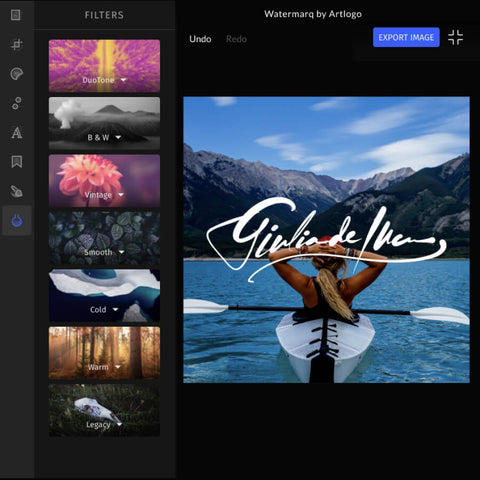
Możesz dodać swój podpis Artlogo jako znak wodny do zdjęć. W przypadku klientów Artlogo, ich podpisy i logotypy zostaną automatycznie dodane do aplikacji znaku wodnego z konta klienta.
Dowiedz się więcej o tym, jak utworzyć niestandardowy podpis Artlogo(kliknij link).
Dostosuj kolory ręcznie lub za pomocą filtrów, wyróżnij elementy za pomocą pędzla
Aby uatrakcyjnić zdjęcie, ręcznie dostosuj "jasność", "kontrast" lub "przejrzystość" za pomocą "cieni" i 10 innych filtrów. Możesz także skorzystać z gotowych filtrów tematycznych.
Dostosuj kolory ręcznie lub za pomocą filtrów, wyróżnij elementy za pomocą pędzla
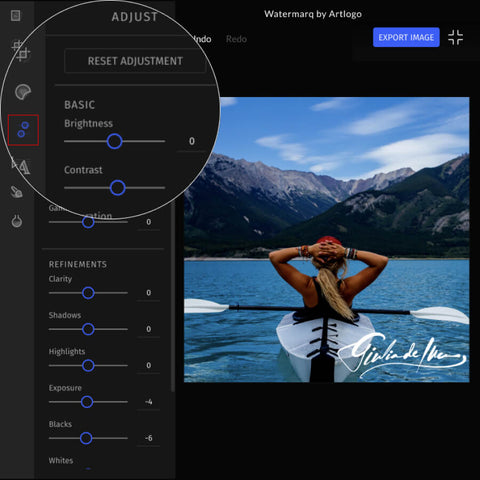
Aby uatrakcyjnić zdjęcie, ręcznie dostosuj "jasność", "kontrast" lub "przejrzystość" za pomocą "cieni" i 10 innych filtrów. Możesz także skorzystać z gotowych filtrów tematycznych.
Zapisywanie zdjęć ze znakiem wodnym na urządzeniach iPhone i Android
Aplikacja działa wszędzie: na komputerach stacjonarnych z systemem Windows i Mac, a także na urządzeniach iPhone i Android. Zadbaliśmy o przyjazny dla użytkownika uproszczony interfejs dla urządzeń mobilnych.
Zapisywanie zdjęć ze znakiem wodnym na urządzeniach iPhone i Android
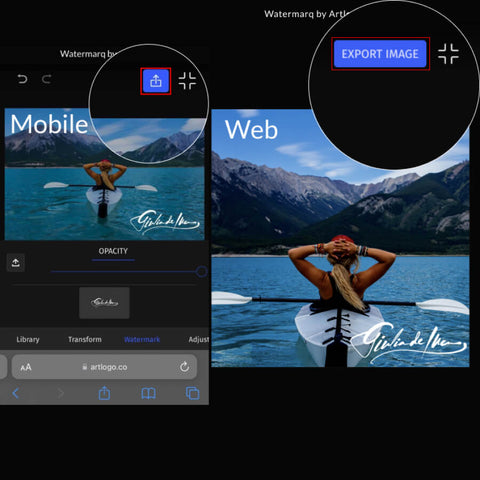
Aplikacja działa wszędzie: na komputerach stacjonarnych z systemem Windows i Mac, a także na urządzeniach iPhone i Android. Zadbaliśmy o przyjazny dla użytkownika uproszczony interfejs dla urządzeń mobilnych.
Jak korzystać z Artlogo Photo Watermark Maker
Uzyskaj wielofunkcyjne logo z podpisem, które będzie Cię reprezentować
Ponad 3000 opinii naszych klientów
 Artlogo
Artlogo
Każda osoba podpisuje dużą liczbę dokumentów, wysyła tysiące e-maili lub jest aktywna w mediach społecznościowych w ciągu swojego życia. Misją Artlogo jest stworzenie przyciągającego wzrok podpisu, który uczyni Ciebie i Twoje imię wyjątkowymi i pomoże Ci się wyróżnić.





Co nasi klienci mówią o Artlogo
Najczęściej zadawane pytania
-
Znak wodny to subtelny, przezroczysty obraz lub tekst, który jest nakładany na inny obraz lub dokument w celu wskazania własności, autentyczności lub praw autorskich. Zazwyczaj jest to słaby, półprzezroczysty wzór, który jest osadzony w tle oryginalnego obrazu, co utrudnia jego usunięcie lub zmianę bez wykrycia. Znaki wodne mogą być używane do identyfikacji twórcy lub właściciela treści, zapobiegania naruszeniom praw autorskich lub dodawania unikalnego identyfikatora do dokumentu lub obrazu. Mogą być tworzone przy użyciu różnych technik, w tym oprogramowania do edycji cyfrowej, i mogą być stosowane do szerokiej gamy mediów, w tym zdjęć, filmów, dokumentów, a nawet plików audio.
-
Używanie znaku wodnego skutecznie chroni własność intelektualną i pozwala zachować prawo własności do pracy twórczej. Oto kilka powodów:
Zapobiega nieautoryzowanemu użyciu: Znak wodny utrudnia innym korzystanie z twojej pracy bez pozwolenia, ponieważ pozostawia widoczny podpis wskazujący na własność.
Odstrasza przed naruszeniem praw autorskich: Obecność znaku wodnego może zniechęcić potencjalnych naruszycieli do korzystania z twojej pracy, ponieważ jasno pokazuje, że treść jest chroniona prawem autorskim.
Zapewnia dowód własności: W przypadku sporu znak wodny może służyć jako dowód własności i autentyczności, ułatwiając podjęcie kroków prawnych przeciwko sprawcom naruszeń.
Zwiększa wiarygodność: Znak wodny może również zwiększyć wiarygodność twojej pracy, ponieważ wskazuje, że poważnie podchodzisz do ochrony swojej własności intelektualnej i utrzymania kontroli nad swoją twórczością.
-
Znaki wodne można podzielić na różne typy w zależności od ich przeznaczenia, projektu i zastosowania. Oto niektóre z najpopularniejszych rodzajów znaków wodnych:
- Tekstowe znaki wodne: Są to najpopularniejsze rodzaje znaków wodnych, które obejmują nakładanie tekstu lub logo na obraz lub dokument w celu wskazania własności lub praw autorskich.
- Widoczne znaki wodne: Są to znaki wodne, które są łatwo widoczne gołym okiem, często używane do celów promocyjnych lub w celu dodania osobistego charakteru do obrazu.
- Niewidoczne znaki wodne: Są to znaki wodne, które nie są łatwo widoczne, często używane w celu ochrony własności intelektualnej lub zapobiegania nieautoryzowanemu użyciu.
- Cyfrowe znaki wodne: Są to znaki wodne, które są osadzane w plikach cyfrowych, takich jak obrazy, filmy lub pliki audio, w celu identyfikacji twórcy lub właściciela.
- Znaki wodne obrazu: Są to znaki wodne tworzone przez nałożenie obrazu na inny obraz, często używane do dodania unikalnego identyfikatora lub stworzenia podpisu wizualnego.
- Znaki wodne audio: Są to znaki wodne, które są osadzane w plikach audio, takich jak muzyka lub podcasty, w celu identyfikacji twórcy lub właściciela.
- Znaki wodne wideo: Są to znaki wodne, które są osadzane w plikach wideo, takich jak filmy lub programy telewizyjne, w celu identyfikacji twórcy lub właściciela.
- Znaki wodne 3D: Są to znaki wodne tworzone za pomocą oprogramowania do modelowania 3D, często używane do dodawania unikalnego identyfikatora lub tworzenia wizualnego podpisu dla modeli 3D lub animacji.
Każdy rodzaj znaku wodnego ma swoje unikalne cechy i zastosowania i może być wykorzystywany do osiągnięcia określonych celów, takich jak ochrona własności intelektualnej, promowanie marki lub dodanie osobistego charakteru do obrazu.
-
Tworzenie niestandardowego znaku wodnego z profesjonalnym logo za pośrednictwem Artlogo jest łatwe i dostosowane do konkretnych potrzeb. Oto jak możesz skorzystać z usług Artlogo, aby zaprojektować spersonalizowany niestandardowy znak wodny:
- Wybierz swój styl: Artlogo oferuje różne style logo, od odręcznych podpisów po eleganckie, nowoczesne logo. Wybierz styl, który pasuje do tożsamości Twojej marki, zapewniając, że Twój niestandardowy znak wodny odzwierciedla Twoją wyjątkową estetykę jako fotografa, artysty lub właściciela firmy.
- Prześlij swoje pomysły na projekt: Podziel się swoimi preferencjami, w tym tekstem (takim jak imię i nazwisko lub nazwa firmy) oraz wszelkimi symbolami lub czcionkami, które chcesz uwzględnić. Zespół projektantów Artlogo stworzy niestandardowe logo znaku wodnego w oparciu o Twoje specyfikacje.
- Otrzymanie niestandardowego logo: Po sfinalizowaniu projektu otrzymasz wersję niestandardowego logo znaku wodnego w wysokiej rozdzielczości. Logo to może być używane jako znak wodny na zdjęciach i obrazach w celu zwiększenia tożsamości marki.
- Użyj kreatora znaków wodnych: Gdy masz już własne logo znaku wodnego, skorzystaj z bezpłatnego kreatora znaków wodnych Artlogo, aby łatwo dodać je do swoich zdjęć. Możesz zmieniać rozmiar, dostosowywać przezroczystość i umieszczać niestandardowy znak wodny w dowolnym miejscu na obrazie, co zapewnia pełną kreatywną kontrolę.
Korzystając z usług Artlogo, możesz stworzyć niestandardowy znak wodny, który nie tylko chroni Twoje treści, ale także poprawia Twój profesjonalny wizerunek.
-
Jeśli chodzi o rozmiar znaku wodnego, ważne jest, aby zachować równowagę między widocznością a subtelnością. Znak wodny powinien być wystarczająco duży, aby był widoczny, ale nie tak duży, aby odwracać uwagę od głównego tematu zdjęcia.
Zaleca się, aby znak wodny zajmował około 5-10% powierzchni obrazu. Sprawi to, że będzie on widoczny bez nadmiernego rozpraszania uwagi. Co więcej, należy upewnić się, że znak wodny jest umieszczony w taki sposób, aby nie zasłaniał ważnych elementów zdjęcia.
Jeśli chodzi o konkretne wymiary znaku wodnego, będą one zależeć od rozmiaru zdjęć i rozdzielczości, w jakiej są oglądane. Należy dołożyć wszelkich starań, aby znak wodny miał co najmniej 1000 pikseli szerokości w najdłuższym boku. Sprawi to, że będzie on widoczny nawet wtedy, gdy zdjęcia będą oglądane w większych rozmiarach lub w wyższych rozdzielczościach.
-
Wykonaj następujące kroki:
Krok 1: Wybierz oprogramowanie do edycji zdjęć, które obsługuje znak wodny, takie jak Artlogo.
Krok 2: Otwórz oprogramowanie na komputerze i zaimportuj zdjęcie, które chcesz oznaczyć znakiem wodnym.
Krok 3: Utwórz znak wodny za pomocą narzędzia tekstowego lub graficznego. Pamiętaj, aby wybrać czcionkę, kolor i rozmiar, które będą wyraźne i czytelne, jednakże nie będą jednocześnie zbytnio odwracać uwagi od samego obrazu.
Krok 4: Dostosuj położenie i przezroczystość znaku wodnego do własnych upodobań.
Krok 5: Zapisz obraz ze znakiem wodnym w żądanym formacie, jak wskazano to wcześniej.
-
Dodawanie znaku wodnego do zdjęć na telefonie z Androidem jest szybkie i proste. Wykonaj poniższe kroki, aby rozpocząć:
Krok 1: Krok 1: Otwórz aplikację online Artlogo Watermark (nie musisz pobierać ani instalować żadnego dodatkowego oprogramowania)
Krok 2: Otwórz aplikację i wybierz zdjęcie, które chcesz oznaczyć znakiem wodnym.
Krok 3: Wybierz, czy chcesz użyć tekstu czy obrazu jako znaku wodnego.
Krok 4: Dostosuj swój znak wodny, wybierając czcionkę, kolor, rozmiar i przezroczystość.
Krok 5: Dostosuj położenie znaku wodnego na zdjęciu.
Krok 6: Zapisz obraz ze znakiem wodnym w żądanym formacie, jak pokazano wcześniej.
Dzięki tym wskazówkom możesz chronić swoje zdjęcia i mieć pewność, że są one przypisane wyłącznie do Ciebie, niezależnie od tego, gdzie są udostępniane.
-
Jeśli jesteś użytkownikiem iPhone'a, wykonaj poniższe czynności, aby dodać znak wodny do swoich zdjęć:
Krok 1: Krok 1: Otwórz aplikację online Artlogo Watermark (nie musisz pobierać ani instalować żadnego dodatkowego oprogramowania)
Krok 2: Wybierz zdjęcie, które chcesz oznaczyć znakiem wodnym.
Krok 3: Wybierz, czy chcesz użyć tekstu czy obrazu jako znaku wodnego.
Krok 4: Dostosuj swój znak wodny, wybierając czcionkę, kolor, rozmiar i poziom przezroczystości.
Krok 5: Dostosuj położenie znaku wodnego na zdjęciu.
Krok 6: Zapisz obraz ze znakiem wodnym w żądanym formacie, jak pokazano wcześniej.
-
Nawet jeśli ktoś użyje znaku wodnego bez zgody użytkownika, może to zostać uznane zanaruszenie praw autorskich. Jeśli jednak ktoś naruszy prawa do dzieła, natomiast Ty zarejestrowałeś swoje prawa autorskie w amerykańskim urzędzie ds. praw autorskich, możesz ubiegać się o odszkodowanie. Możesz również zazażądać, aby osoba lub firma używająca Twojego znaku wodnego zaprzestała tego, wysyłając w tym celu odpowiednie powiadomie. W niektórych przypadkach może być konieczne podjęcie działań prawnych w celu ochrony własności intelektualnej. Zalecamy podjęcie kluczowych działań w celu ochrony swojej pracy, zanim jeszcze dojdzie do naruszenia.
-
Tworzenie znaku wodnego za pomocą Artlogo jest łatwym i nieskomplikowanym procesem. Platforma oferuje użytkownikom wiele opcji personalizacji, w tym czcionkę, rozmiar, kolor, styl i odstępy. Użytkownicy mogą również dodawać ikony lub symbole do swoich znaków wodnych, aby całkowicie je spersonalizować.
Artlogo wyróżnia się unikalnym podejściem do wzornictwa. Użytkownicy mają możliwość zlecenia stworzenia podpisu przez wykwalifikowanegokaligrafa, co zapewni unikalny charakter projektu, którego nie można osiągnąć metodami cyfrowymi. Dla osób, które pragną wejść w posiadanie naprawdę charakterystycznego znaku wodnego, który reprezentować będzie ich firmę i osobowość, ta opcja będzie niezwykle pomocna.
W przypadku Artlogo, niestandardowy proces projektowania rozpoczyna się od przesłania informacji i/lub przykładowych podpisów. Następnie zespół kaligrafów, projektantów i konsultantów marki przystępuje do pracy nad opracowaniem idealnego znaku wodnego dla klienta. Gdy projekt jest gotowy, najlepsi artyści zabierają się do pracy nad nim, dokładając wszelkich starań, by każdy podpis Artlogo był wykonany całkowicie odręcznie i był jedyny w swoim rodzaju.
Blogerzy i twórcy mogą poprawić skuteczność podejmowanych działań brandingowych oraz wyróżnić się na tle konkurencji korzystając z Artlogo. Profesjonalny i charakterystyczny znak wodny może pomóc blogerom wyróżnić się na tle innych autorów w branży i zdobyć zaufanie czytelników. Użytkownicy mogą być pewni, że ich niestandardowy znak wodny będzie dokładnie tym, czego potrzebują, aby przenieść blogowanie na wyższy poziom, głównie dzięki szybkiej realizacji i bezpłatnym zmianom oferowanym przez Artlogo.
Źródła:
- https://www.pixsy.com/academy/image-owner/protect-images-online/
- https://manuscriptevidence.org/wpme/watermarks-and-the-history-of-paper/
- https://www.legalzoom.com/articles/how-do-i-use-the-copyright-symbol
- https://libraries.mit.edu/news/dandy-roll-papermaking/15297/
- https://www.calligraphy-skills.com/what-is-calligraphy.html
- https://guides.lib.umich.edu/c.php?g=282942&p=1885350
- https://www.dme.us.com/2018/12/11/what-is-dpi-and-what-are-the-requirements-for-different-industries/
- https://www.template.net/graphic-design/watermark-sizes/